Windows10如何判斷系統使用的是否為SSD磁盤?
Windows10如何判斷系統使用的是否為SSD磁盤?SSD固態硬盤是提高計算機性能的最佳方法之一,使用SSD固態硬盤將能體驗到各種出色的性能。那么,你知道要如何判斷自己的Windows10 系統使用的是否為SSD 嗎?下面給大家介紹四種方式。

一、PowerShell
最好和直接的方法是使用名為 Get-PhysicalDisk 的PowerShell cmdlet,該命令用于檢索所有物理磁盤對象的列表,并指出該驅動器是否為 SSD。

注意:該 cmdlet 同時適用于 Windows 8 操作系統及更高版本。
二、「優化驅動器」工具
Windows 10 已經原生支持 Trim 功能,通過它可以優化驅動器性能。單擊「開始」菜單——搜索「優化驅動器」——在列表中打開「碎片整理和優化驅動器」。

在「優化驅動器」工具的「媒體類型」中就可以查看哪塊磁盤是 SSD。

三、「命令提示符」工具
Windows 10 中似乎沒有原生的命令行工具可以識別 SSD,但有另外一款名為 smartmontools 的開源軟件,通過它可以識別驅動器是否為 SSD。
下載并安裝好之后,在「開始」菜單中搜索「smartctl」 ——點擊打開「smartctl (Admin CMD)」

在打開的命令提示符中執行類似 smartctl -a c: 的命令即可查看指定磁盤分區的詳細硬件信息。

smartctl 不僅可以查看磁盤是否是 SSD,還能校驗驅動器是否健康。
四、第三方工具
如果你喜歡使用 GUI 工具,推薦使用如下 2 種便攜式工具。
CrystalDiskInfo 是一款便攜式磁盤實用程序,它可以提供有關計算機上磁盤的詳細信息,如果在磁盤驅動器信息中看到有 NAND 或 TRIM,就可以確定其是一塊 SSD。

HWiNFO 是一款免費的便攜式系統實用工具,其功能強大,可以生成有關計算機硬件的大量信息。在「Drives」驅動器列表中,可以查看選定的磁盤是否是 SSD 磁盤。

以上就是判斷Windows10中硬盤是否為SSD的操作方法,有興趣的伙伴,可以選擇其中一種方法進行操作,希望可以幫助到大家!
相關文章:
1. deepin文件有個鎖頭怎么刪除? deepin刪除帶鎖頭文件的技巧2. 蘋果 macOS 13.2 開發者預覽版 Beta 2 發布3. 深度操作系統Deepin20.2.1發布(附下載和更新日志)4. deepin linux怎么切換到root權限? Deepin切換root用戶的技巧5. Mac無線網絡怎么設置?蘋果Mac電腦無線網絡設置教程6. Mac版steam錯誤代碼118怎么解決?Mac版steam錯誤代碼118解決教程7. Linux Mint系統輸入法怎么刪除? Linux Mint刪除多余輸入法的技巧8. Mac系統圖書如何自動插入連字符? Mac輸入不間斷連字符的技巧9. Win11 正式版 Build 22621.1105一月累積更新補丁KB5022303發布(附完整更新日志)10. 微軟Win11專業版即將默認禁用 SMB 來賓認證服務
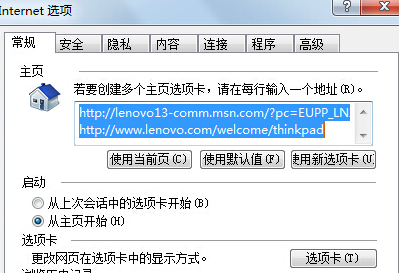
 網公網安備
網公網安備